Guide de démarrage rapide du Centre de notifications
-
Qu’est-ce que le Centre de notifications ?
-
Configuration système requise
-
Configurer les méthodes d’envoi des notifications
-
Notifications par e-mail
-
Notifications par SMS
-
Notifications de messagerie instantanée (IM)
-
Notifications du navigateur
-
Notifications via appareils mobiles
-
-
Créer des règles de notifications
-
Créer des règles de notification d’événements (QNE Network et QNE ADRA)
-
Créer des règles de notification d’événements (QTS et QuTS hero)
-
Créer des règles de notification d’alerte (QTS et QuTS hero)
-
-
Afficher l’historique des notifications
-
Afficher le journal d'événements
-
Autres lectures et ressources
Ce guide s’applique à QTS 5.0.0, QuTS hero h5.0.0, QNE Network 1.0.3, QNE ADRA 1.0.3 et leurs versions ultérieures.
Qu’est-ce que le Centre de notifications ?
Le Centre de notifications est une application de gestion des notifications système qui permet d’examiner, de gérer et de configurer les notifications envoyées par votre système et vos applications de manière centralisée. Vous pouvez créer des règles de notification personnalisées qui précisent les événements qui déclencheront des notifications et configurer des méthodes d’envoi de notifications personnalisées pour spécifier la manière dont ces notifications sont envoyées.
En utilisant le Centre de notifications, vous pouvez vous assurer que vous êtes toujours au courant des activités importantes du système et des applications ou des changements dans l’état de votre NAS.

Configuration système requise
Un des systèmes d’exploitation suivants :
- QTS
- QuTS hero
- QNE Network
- QNE ADRA
Configurer les méthodes d’envoi des notifications
Vous pouvez configurer les méthodes d’envoi des notifications dans la page Compte de service et couplage des appareils. Le Centre de notifications prend en charge diverses méthodes d’envoi, notamment les e-mails, les messages SMS, les messages instantanés, les notifications par navigateur et les notifications push sur téléphone mobile.
Notifications par e-mail
Le Centre de notifications peut se connecter aux services SMTP (Simple Mail Transfer Protocol) pour envoyer des notifications par e-mail aux utilisateurs.
- Ouvrez le Centre de notifications.
- Allez dans Compte de service et couplage des appareils.
- Cliquez sur l’onglet E-mail.
- Cliquez sur + Ajouter un service SMTP.
L’assistant Ajouter un service SMTP apparaît. - Suivez les étapes dans l’assistant Ajouter un service SMTP.
Pour plus de détails sur la configuration des notifications par e-mail, voir "Notifications par e-mail" dans le Guide de l’utilisateur de QTS, le Guide de l’utilisateur de QuTS hero, le Guide de l’utilisateur de QNE Network ou le Guide de l’utilisateur de QNE ADRA.
Notifications par SMS
Le Centre de notifications peut se connecter aux service du centre de services de messages courts (SMSC) afin d’envoyer des notifications par SMS (Service de messages courts) aux appareils mobiles des utilisateurs.
- Ouvrez le Centre de notifications.
- Allez dans Compte de service et couplage des appareils.
- Cliquez sur l’onglet SMS.
- Cliquez sur + Ajouter un service SMSC.
L’assistant Ajouter un service SMSC apparaît. - Suivez les étapes dans l’assistant Ajouter un service SMSC.
Pour plus de détails sur la configuration des notifications par SMS, voir "Notifications par SMS" dans le Guide de l’utilisateur de QTS, le Guide de l’utilisateur de QuTS hero, le Guide de l’utilisateur de QNE Network ou le Guide de l’utilisateur de QNE ADRA.
Notifications de messagerie instantanée (IM)
Le Centre de notifications peut se connecter à certains services de messagerie instantanée pour envoyer des notifications par message texte IM aux utilisateurs.
- Ouvrez le Centre de notifications.
- Allez dans Compte de service et couplage des appareils.
- Cliquez sur l’onglet Messagerie instantanée.
- Cliquez sur + Ajouter un compte IM.
L’assistant Ajouter une messagerie instantanée apparaît. - Cliquez sur une appli de messagerie instantanée.
- Suivez les étapes restantes dans l’assistant Ajouter une messagerie instantanée.
Pour plus de détails sur la configuration des notifications IM, voir "Notifications par messagerie instantanée" dans le Guide de l’utilisateur de QTS, le Guide de l’utilisateur de QuTS hero, le Guide de l’utilisateur de QNE Network ou le Guide de l’utilisateur de QNE ADRA 1.0.x.
Notifications du navigateur
Le Centre de notifications peut envoyer des notifications vers votre navigateur Web.
- Ouvrez le Centre de notifications.
- Allez dans Compte de service et couplage des appareils.
- Cliquez sur l’onglet Service push.
- Sous Navigateur, cliquez sur Coupler.
- Suivez les étapes suivantes pour terminer la configuration des notifications du navigateur.
Pour plus de détails sur la configuration des notifications IM, voir "Notifications push" dans le Guide de l’utilisateur de QTS, le Guide de l’utilisateur de QuTS hero, le Guide de l’utilisateur de QNE Network ou le Guide de l’utilisateur de QNE ADRA.
Notifications via appareils mobiles
Le Centre de notifications peut envoyer des notifications push à votre appareil mobile via l’appli mobile Qmanager.
- Installez Qmanager sur votre appareil mobile.
- Google Play : https://play.google.com/store/apps/details?id=com.qnap.qmanager
- Apple Store : https://apps.apple.com/app/qmanager/id526337312
- Ouvrez Qmanager.
- Ajoutez votre NAS à Qmanager.
- Appuyez sur Ajouter un NAS.
- Appuyez sur Ajouter un NAS manuellement ou Connectez-vous au QNAP ID.
- Suivez les étapes suivantes pour ajouter votre NAS.
- Après avoir ajouté votre NAS à Qmanager, vous serez connecté à votre NAS. Un message de confirmation s’affiche pour les notifications push. Appuyez sur CONFIRMER.
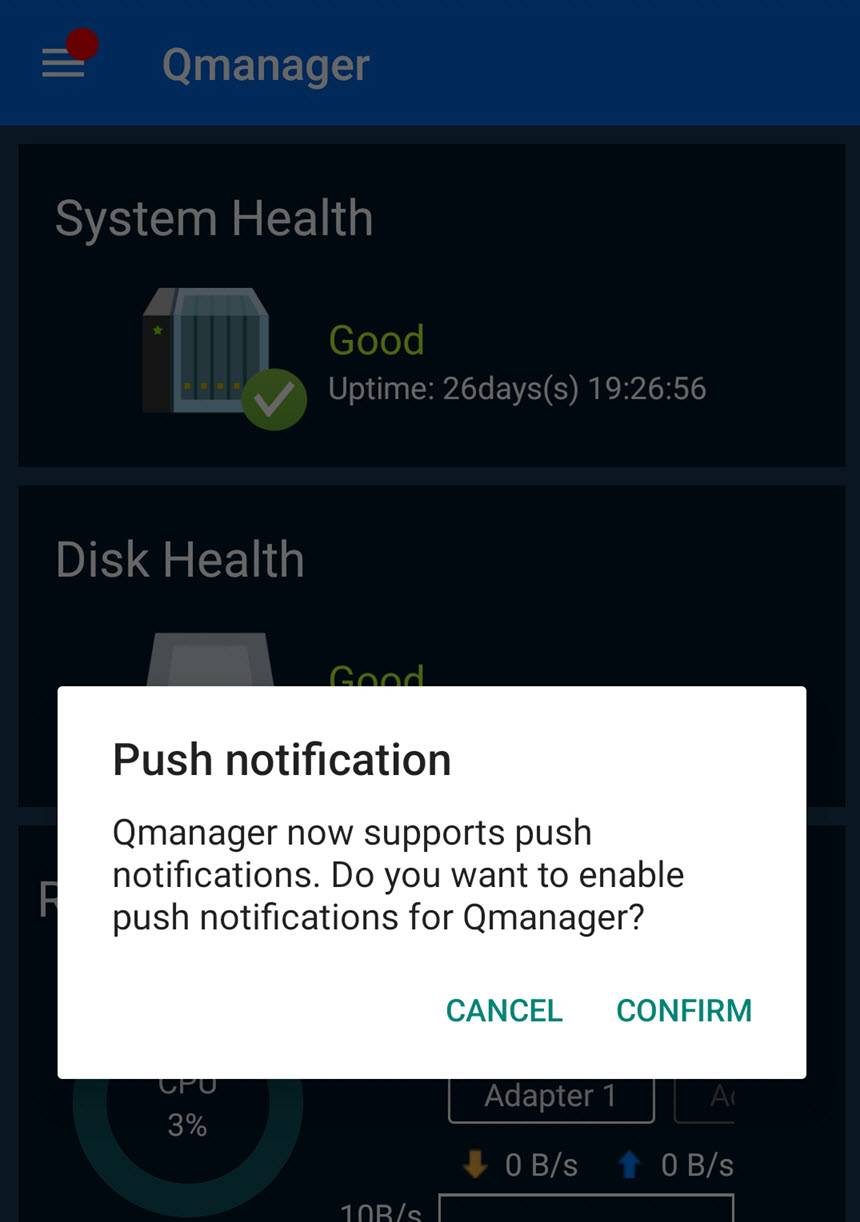
- Suivez les étapes suivantes dans Qmanager pour activer les notifications push.
Pour plus de détails sur la configuration des notifications via appareils mobiles, voir "Associer le Centre de notifications avec un appareil mobile" dans le Guide de l’utilisateur de QTS, le Guide de l’utilisateur de QuTS hero, le Guide de l’utilisateur de QNE Network ou le Guide de l’utilisateur de QNE ADRA.
Créer des règles de notifications
Vous pouvez créer des règles de notification pour indiquer quels événements du système ou de l’application doivent déclencher des notifications. Les méthodes d’envoi des notifications et les destinataires des notifications sont également spécifiés dans les règles de notification. Il existe deux règles de notifications :
- Règles de notification d’événement : Envoyez des notifications quand des évènements spécifiques se produisent.
- Règles de notification d’alerte (QTS et QuTS hero uniquement) : Envoyez des notifications quand des évènements avec des niveaux de gravité spécifiques se produisent.
Créer des règles de notification d’événements (QNE Network et QNE ADRA)
- Ouvrez le Centre de notifications.
- Allez dans Règles de notification système.
- Cliquez sur + Créer une règle.
L’assistant Créer une règle de notification d’événement apparaît. - Suivez les étapes dans l’assistant Créer une règle de notification d’événement.
Pour plus de détails, voir "Créer une règle de notification d’événement" dans le Guide de l’utilisateur de QNE Network ou le Guide de l’utilisateur de QNE ADRA.
Créer des règles de notification d’événements (QTS et QuTS hero)
- Ouvrez le Centre de notifications.
- Allez dans Règles de notification système.
- Cliquez sur l’onglet Notifications d’événements.
- Cliquez sur + Créer une règle.
L’assistant Créer une règle de notification d’événement apparaît. - Suivez les étapes dans l’assistant Créer une règle de notification d’événement.
Pour plus de détails sur la création de règles de notification d’événements, voir "Créer une règle de notification d’événement" dans le Guide de l’utilisateur de QTS ou le Guide de l’utilisateur de QuTS hero.
Créer des règles de notification d’alerte (QTS et QuTS hero)
- Ouvrez le Centre de notifications.
- Allez dans Règles de notification système.
- Cliquez sur l’onglet Notifications d’alertes.
- Cliquez sur + Créer une règle.
L’assistant Créer une règle de notification d’alerte apparaît. - Suivez les étapes dans l’assistant Créer une règle de notification d’alerte.
Pour plus de détails sur la création de règles de notification d’alertes, voir "Créer une règle de notification d’alerte" dans le Guide de l’utilisateur de QTS ou le Guide de l’utilisateur de QuTS hero.
Afficher l’historique des notifications
Vous pouvez afficher l’historique des notifications dans File d’attente et historique des notifications > Historique. Pour plus de détails sur l’historique des notifications, voir "Gérer la file d’attente et l’historique des notifications" dans le Guide de l’utilisateur de QTS, le Guide de l’utilisateur de QuTS hero 5.0, le Guide de l’utilisateur de QNE Network ou le Guide de l’utilisateur de QNE ADRA.

Afficher le journal d'événements
Vous pouvez afficher le journal des événements du système en cliquant sur Afficher le journal d’événements en bas à gauche de la fenêtre. Le Journal d’événements affiche tous les événements qui se sont produits sur votre système, ce qui permet de déterminer le type d’événements pour lesquels vous souhaitez créer des notifications. Vous pouvez également cliquer sur le bouton Paramètres pour un journal d’événements particulier afin de créer une règle de notification d’événements basée sur cet événement.
Pour des détails, voir "Journal d’événements" dans le Guide de l’utilisateur de QTS ou le Guide de l’utilisateur de QuTS hero et "Afficher le Journal d’événements" dans le Guide de l’utilisateur de QNE Network ou le Guide de l’utilisateur de QNE ADRA.
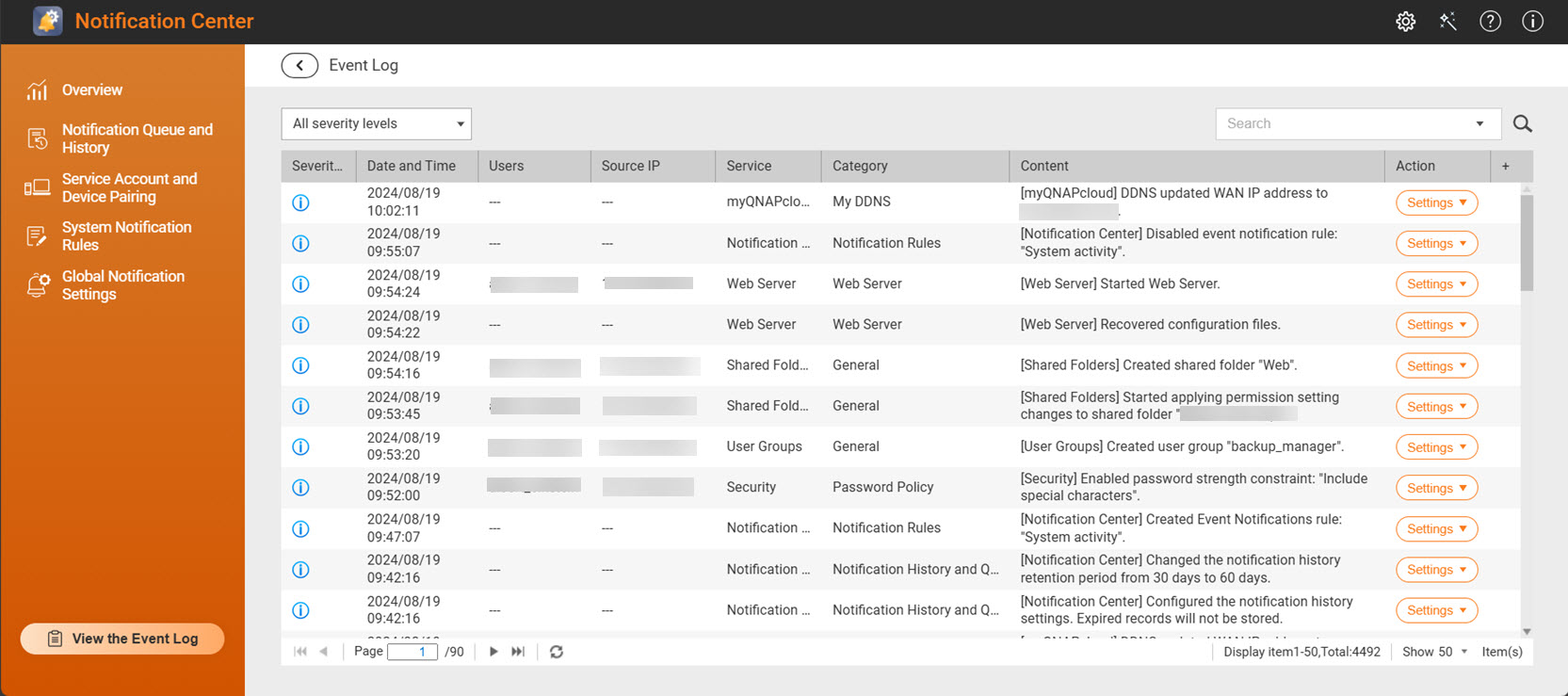
Autres lectures et ressources
- Centre de notifications : Page d’accueil officielle QNAP pour le Centre de notifications
- Centre de notifications - Guide de l’utilisateur de QTS : Aide Web pour le Centre de notifications QTS
- Centre de notifications - Guide de l’utilisateur de QuTS hero : Aide Web pour le Centre de notifications QuTS hero
- Centre de notifications - Guide de l’utilisateur de QNE Network : Aide Web pour le Centre de notifications QNE Network
- Centre de notifications - Guide de l’utilisateur de QNE ADRA : Aide Web pour le Centre de notifications QNE ADRA
- Base de connaissances : Base de données consultable de FAQ, de tutoriels et d'aides en ligne
- QNAP College : Tutoriels vidéo pédagogiques





